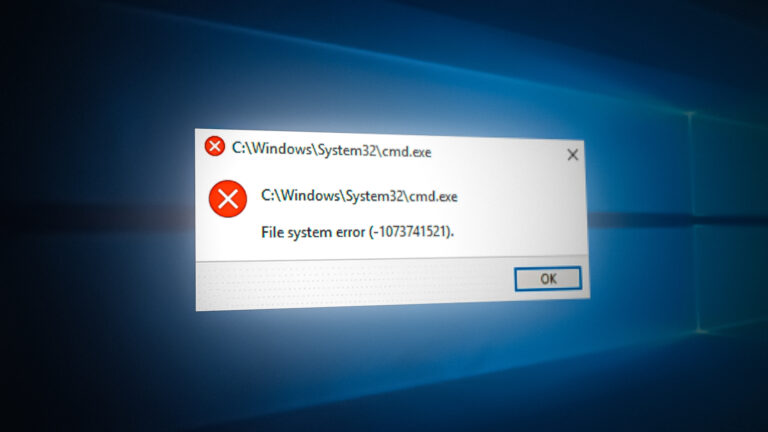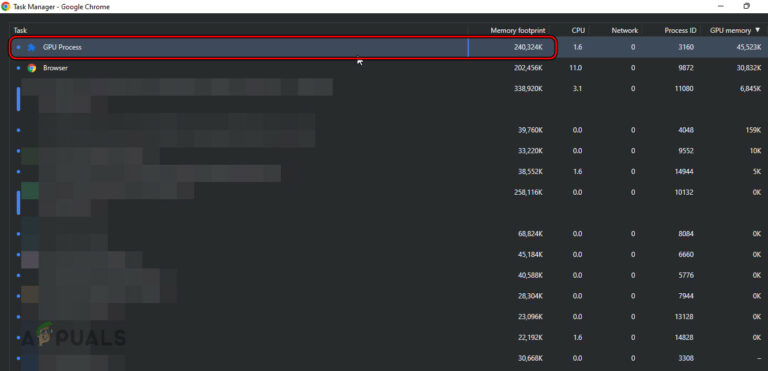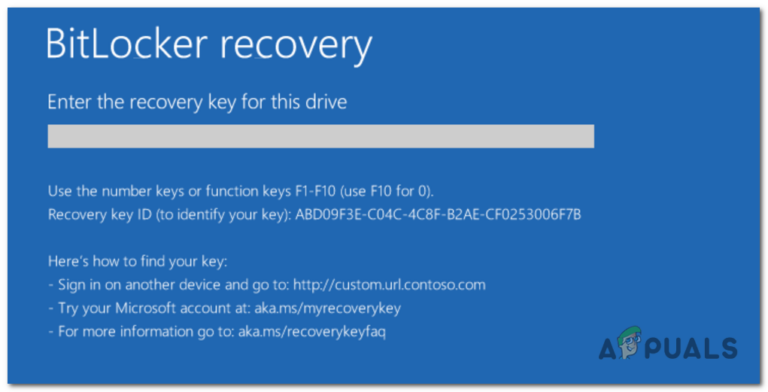Ошибка ROBLOX 272: что это значит и как это исправить?
Код ошибки Roblox 272 указывает на то, что система обнаружила скрипт в файлах игры, который не разрешен в Roblox для предотвращения мошенничества игроков. Это происходит, когда игроки используют моды или расширения, связанные с Roblox, такие как расширения Tampermonkey или RoPro. Известно, что эти расширения негативно влияют на Roblox, что приводит к ошибке потери соединения с кодом 272.
Независимо от того, используете ли вы моды или расширения, существуют и другие причины, которые могут привести к ошибке потери соединения с кодом 272. Поскольку сама ошибка указывает на потерю соединения, она может быть вызвана нестабильным интернет-соединением. Поэтому необходимо устранить неполадки как с сетевым подключением, так и с сообщением об ошибке.
Программы для Windows, мобильные приложения, игры - ВСЁ БЕСПЛАТНО, в нашем закрытом телеграмм канале - Подписывайтесь:)
1. Удалите расширения, связанные с Roblox.
Если у вас включено какое-либо расширение, связанное с Roblox, вам следует либо отключить, либо удалить расширение из браузера.
Известно, что расширения Roblox мешают файлам игры. В результате система может подумать, что игрок использует эксплойт для получения несправедливого преимущества, что противоречит правилам сообщества Roblox. Если это так, рассмотрите возможность отключения или удаления расширений Roblox из браузера, выполнив следующие действия:
- Откройте браузер и перейдите в раздел «Расширения».

- Удалите следующие расширения, если вы используете
Tampermonkey или RoPro — улучшите свои впечатления от Roblox.
- После этого перезапустите браузер и проверьте наличие ошибки.
2. Очистить кеш Roblox
Большинство кодов ошибок Roblox часто возникают при повреждении файлов кеша Roblox. Кэш-файлы — это временные данные, которые приложение создает для себя, чтобы сократить время загрузки. Файлы кэша хранят только те данные, которые либо часто нужны пользователю, либо часто требуются приложению для правильной работы.
Это помогает снизить нагрузку, поскольку приложение извлекает данные из файлов кеша, а не запрашивает их с сервера. Поэтому, если файлы кеша Roblox повреждены, вы столкнетесь с этой ошибкой. Таким образом, попробуйте очистить файлы кеша Roblox, следуя этим инструкциям.
- Используйте комбинацию клавиш Win + R, чтобы открыть программу «Выполнить».
- Здесь введите appdata в поле ввода и нажмите Enter для навигации.

- Затем перейдите в локальную папку и удалите папку Roblox.

- После этого запустите Roblox и проверьте, по-прежнему ли появляется ошибка потери соединения.
3. Очистить данные сайта Roblox
Браузеры сохраняют данные с веб-сайтов в кэше и файлах cookie, которые сохраняются как данные сайта. В данных вашего сайта Roblox может быть проблема, не позволяющая вам играть в Roblox. В этом случае вы можете попробовать очистить данные сайта Roblox, что может исправить эту ошибку.
Очистка данных сайта часто устраняет определенные проблемы; поэтому это следует делать в самом начале при устранении неполадок с кодами ошибок Roblox. Для этого выполните следующие действия:
Следующие шаги могут отличаться, если вы используете другой браузер.
- Нажмите на три точки сверху и выберите «Настройки».

- Перейдите к разделу «Конфиденциальность и безопасность» слева и нажмите «Файлы cookie и другие данные сайта».

- Затем нажмите Просмотреть все данные сайта и другие разрешения.
- Здесь найдите www.roblox.com и щелкните значок удаления.

- Нажмите «Очистить», чтобы удалить данные сайта Roblox.

- После этого перейдите в Roblox, com, войдите в свою учетную запись и проверьте, исправлена ли ошибка или нет.
4. Попробуйте версию для Microsoft Store
Поскольку эта ошибка в основном возникает в версии клиента Roblox, мы можем попробовать установить Roblox из Магазина Microsoft. Между версией клиента Roblox и версией Microsoft Store нет большой разницы. Обе версии работают на одном движке и практически идентичны. Поэтому попробуйте установить версию для Microsoft Store, выполнив следующие действия:
- Откройте Microsoft Store и найдите Roblox.
- Выберите Roblox из результатов поиска.
- Нажмите кнопку «Получить», чтобы установить Roblox.

- После установки Roblox запустите его и посмотрите, исправлена ли ошибка.
5. Устранение неполадок сетевых адаптеров
Ошибки потери соединения в Roblox также возникают из-за слабого интернет-соединения или проблем с сетевыми адаптерами.
Если ваш интернет работает нормально на других устройствах, у вас могут быть проблемы с сетевыми адаптерами; поэтому вы можете попробовать устранить неполадки сетевых адаптеров. Для этого вам нужно будет запустить средство устранения неполадок сетевого адаптера, которое автоматически устранит проблему с вашими сетевыми адаптерами. Чтобы продолжить, выполните следующие действия.
- Щелкните меню «Пуск» и найдите «Параметры устранения неполадок».

- Нажмите клавишу Enter, чтобы открыть настройки устранения неполадок.
- Затем перейдите к другому средству устранения неполадок.

- Здесь найдите средство устранения неполадок сетевого адаптера и нажмите «Выполнить» рядом с ним.

- Если вы не знаете, какой сетевой адаптер используется в данный момент, оставьте выбранным параметр «Все сетевые адаптеры» и нажмите «Далее».

- Если средство устранения неполадок обнаружит проблему, оно предложит вам попробовать выполнить ремонт от имени администратора. Просто нажмите на нее, чтобы решить проблему.
- После этого закройте средство устранения неполадок и проверьте, исправлена ли ошибка потери соединения 272 в Roblox.
6. Попробуйте DNS-сервер Google
DNS, или система доменных имен, преобразует удобочитаемые имена в IP-адреса, поскольку браузеры и приложения не понимают удобочитаемые имена. Возможно, ваш текущий DNS-сервер не работает, что не позволяет вам играть в Roblox. В этом случае вы можете попробовать использовать DNS-сервер Google, который работает быстрее других DNS-серверов. Чтобы использовать Google DNS, выполните следующие действия:
- Откройте программу «Выполнить» с помощью клавиш Win + R.
- Введите Панель управления и нажмите OK, чтобы открыть панель управления.
 Перейдите в Сеть и Интернет > Центр управления сетями и общим доступом.
Перейдите в Сеть и Интернет > Центр управления сетями и общим доступом.- Щелкните Изменить параметры адаптера на левой панели.

- Сделайте правый клик на Сетевом адаптере и выберите Свойства.
- Выберите версию интернет-протокола (TCP/IPv4) и нажмите «Свойства».

- Выберите «Использовать следующие адреса DNS-серверов» и введите Google DNS, как указано ниже. Предпочтительный DNS-сервер = 8.8.8.8 | Альтернативный DNS-сервер = 8.8.4.4

- Наконец, нажмите OK, чтобы сохранить настройки DNS.
- Теперь запустите Roblox и посмотрите, работает ли это для вас.
7. Используйте VPN
Эта ошибка также может быть вызвана проблемой с подключением к Интернету из бэкэнда. Чтобы убедиться в этом, вы можете попробовать использовать VPN (виртуальную частную сеть), которая позволяет вам подключаться к Roblox из другого места и с другого IP-адреса. Итак, если есть проблема с маршрутизацией от вашего интернет-провайдера (интернет-провайдера) к серверу Roblox, использование VPN должно решить эту проблему.
Существует множество приложений VPN. Вы можете выбрать лучший VPN для себя, посетив нашу статью о лучших VPN в 2023 году.
Вы также можете использовать свои мобильные данные или любое другое соединение Wi-Fi через точку доступа. Честно говоря, это лучший вариант, чем использование VPN, так как вы не столкнетесь с высоким пингом и потерей пакетов во время игры в любую игру Roblox.
8. Сбросить настройки сети
Сброс настроек сети — это способ устранения некоторых проблем, влияющих на скорость интернета на вашем устройстве. Сброс настроек сети — это способ переустановить сетевые адаптеры, переназначить IP-адрес и сбросить значения сетевых настроек по умолчанию, таких как настройки прокси-сервера и DNS.
Если ваш интернет работает нормально на других устройствах, не используйте этот метод. В противном случае сброс настроек сети никак не повлияет на скорость вашей сети и не исправит ошибку Roblox. Чтобы сбросить настройки сети, выполните следующие действия:
- Щелкните меню «Пуск» и введите «Сброс сети».

- Нажмите Enter, чтобы перейти к настройкам сети.
- Здесь нажмите кнопку «Сбросить сейчас». Это сообщит вам, что ваш компьютер перезагрузится с настройками сети по умолчанию.

- После того, как вы сбросили настройки сети, запустите Roblox и посмотрите, получаете ли вы сообщение об ошибке 272 или нет.
9. Обратитесь в службу поддержки Roblox
В этом руководстве мы упоминали все возможные решения, которые могут исправить ошибку потери соединения Roblox 272. Однако, если ни один из них не работает для вас, вам следует обратиться в службу поддержки Roblox для получения дополнительной помощи. Для этого вы можете следовать этим пошаговым инструкциям.
- Идти к Поддержка Роблокс используя ссылку.
- Войдите в свою учетную запись, если вы этого не сделали.
- Заполните необходимую контактную информацию и выберите устройство.
- Выберите Техническая поддержка из категории.
- Затем выберите «Особая проблема с опытом» в подкатегории.
- Теперь кратко опишите свою проблему, затем нажмите «Отправить».

- Дождитесь ответа от службы поддержки Roblox.
Код ошибки Roblox 272 Потеряно соединение – часто задаваемые вопросы
Что такое ошибка 272 в Roblox?
Ошибка 272 в Roblox указывает на то, что система обнаружила скрипты в файлах игры, что предполагает использование эксплойта, что противоречит правилам сообщества Roblox. Это приводит к появлению сообщения об ошибке.
Как исправить ошибку 272 в Roblox?
Убедитесь, что вы не используете какие-либо расширения, связанные с Roblox, в своем браузере, так как они могут мешать работе Roblox и вызывать эту ошибку.
Программы для Windows, мобильные приложения, игры - ВСЁ БЕСПЛАТНО, в нашем закрытом телеграмм канале - Подписывайтесь:)










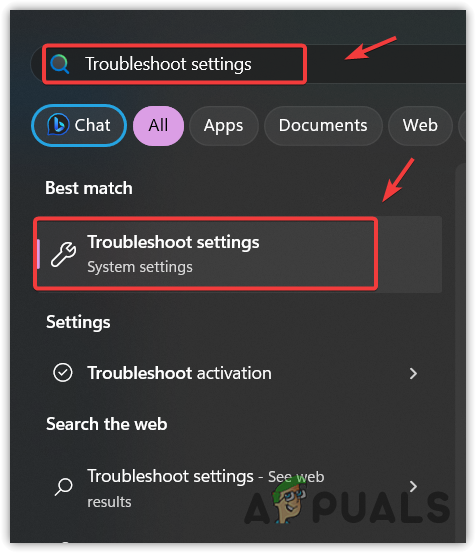



 Перейдите в Сеть и Интернет > Центр управления сетями и общим доступом.
Перейдите в Сеть и Интернет > Центр управления сетями и общим доступом.